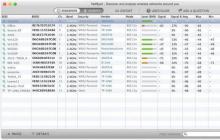Зачастую пользователь при регистрации указывает выдуманное имя - так называемый никнейм. Указывать его нужно и при создании аккаунта на "Ютубе". Но порой бывает такое, что впоследствии хочется поменять свое имя. К счастью, в отличие от других, данный ресурс это сделать позволяет.
О том, как поменять имя в "Ютубе", и пойдёт речь в этой статье. Будут приведены два способа, первый из которых подразумевает использование персонального компьютера (ПК), а второй - мобильных устройств, таких как смартфон, планшет и другие гаджеты.
Способ 1: При помощи компьютера
Рассказ о том, как поменять имя в "Ютубе", стоит начать со входа в творческую студию, ведь именно там эта процедура и совершается. Чтобы войти туда, необходимо изначально нажать на иконку своего профиля, что располагается в верхней правой части сайта, а затем в появившемся диалоговом окне - на кнопку "Творческая студия".

На следующей странице в верхней части нужно перейти по ссылке "Посмотреть канал" и на открывшейся странице нажать на значок шестеренки, что располагается рядом с кнопкой "Подписаться".
Появится очередное диалоговое окно, в котором нужно перейти в расширенные настройки.

Перед вами будет картинка вашего аккаунта, а рядом с ней надпись "Изменить", именно по ней и нужно нажать. Появится всплывающее окно, в котором также нужно продублировать аналогичное действие.
Половина дела сделана - вы вошли в аккаунт Google+. И скоро вы узнаете, как поменять имя в "Ютубе".
Перед вами появится страница, на которой можно вписать новое имя канала. Заполните соответствующее поле и нажмите "ОК". Появится всплывающее окно, в котором вы должны подтвердить действие. Если вы уверены в этом, то нажимайте "Изменить имя".
Способ 2: При помощи мобильного устройства
Как поменять имя в "Ютубе" с компьютера, стало ясно, но что, если в настоящее время у вас в руках мобильное устройство на базе Android или iOS? Можно осуществить данные манипуляции и на нем, но с некоторыми отличиями.
После того как вы открыли приложение YouTube, вам необходимо перейти во вкладку "Аккаунт". Далее нажать на картинку вашего профиля и на новой странице - на иконку шестеренки.
После этого перед вами будут отображены все сведения аккаунта, которые можно изменить. Так как нас интересует всего лишь имя, то нажимаем на изображение карандаша напротив соответствующего пункта.
Остается лишь заполнить поля и нажать кнопку "ОК". После этого имя канала будет изменено.
Заключение
Теперь вы знаете, в "Ютубе", используя для этого компьютер или мобильное устройство. Но стоит отметить, что данные манипуляции следует проводить крайне редко и перед изменением имени подумать, зачем вы хотите это сделать. Такая возможность предоставляется не всегда - не чаще одного раза в месяц.
Приветствую, друзья. В этом небольшом уроке мы поговорим о том, как изменить название канала на Ютубе.
Если вы ещё не придумали название своему каналу, то рекомендую вам почитать статью, в которой я собрал несколько советов, как с помощью своих или чужих мозгов придумать интересное название YouTube-канала.
Инструкция — Как изменить название канала
2. В правом верхнем углу сайта нажимаете на значок своего профиля и заходите в настройки аккаунта YouTube (кнопка в виде шестерёнки).
3. У вас сразу же открывается первая вкладка «Общая информация», в которой показывается имя вашего канала. Когда вы создаёте новый канал на Ютубе, автоматически создаётся профиль в Гугл Плюс.
Если у вас совсем новый аккаунт в Google, то вам может потребоваться сначала создать страницу в Гугл Плюс, а уже потом через неё вы сможете изменить название канала. Они связаны и, поменяв название на странице Google Plus, у вас автоматически поменяется имя канала.
Поэтому нажимаем в этой вкладке кнопку «Изменить в Google»

Я всё-таки решил, что переименую свой канал просто в «Школа удалёнщика», на нём буду публиковать только уроки, связанные с работой в интернете, которой можно заниматься удалённо.
4. Открывается окно, в котором вы вписываете новое название канала на Ютубе.

5. Нажимаем «Ок», появляется ещё одно диалоговое окно, где нужно нажать «Изменить имя».

Всё! Имя изменено!
Теперь можно вернуться на главную страницу YouTube, выбрать слева вкладку «Мой канал» и увидеть, что название поменялось.

Можно сменить название сколько угодно раз, пока не найдёте то, что вам больше нравится и подходит по тематике.
Первые два шага по выполнены, будем двигаться дальше.
Если у вас остались вопросы по этому шагу, то задавайте их в комментариях и я обязательно вам помогу. Всем желаю успехов и процветания.
Что делать, если необходимо сменить имя на аккаунте YouTube? Во времена 1980 – 2000 годов, как правило, все кинофильмы, мультфильмы или просто телешоу – все это смотрели на простых телевизорах. Сейчас же всю нужную информацию можно просмотреть в Интернете, что, конечно, гораздо проще, нежели в первом случае. Но даже в этом плане люди делятся на несколько групп.
Одни люди просто сидят в социальных сетях и общаются там с друзьями, вторым Интернет нужен только для работы или учебы, а третьи – зависают на разных сайтах, на которых можно посмотреть научные видео, различные приколы или стримы с прохождением различных игр. Данные сайты называются видеохостинговыми. Конкретный пример – это YouTube. Да, не стану спорить, что еще существует и Twitch. Однако, любой из вас по – любому сначала заходил на YouTube, а уж затем бороздил просторы Twitch. Да и YouTube как – то для меня проще. Итак, чем же можно заняться на YouTube? Что необходимо сделать для того, чтобы с комфортом смотреть видео? И как поменять имя на этом видеохостинге, если вам вдруг необходимо это сделать?
Основные функции YouTube
Итак, для чего вообще нам нужен Ютуб? Ну, во имя справедливости стоит сказать, что данный видеохостинг нужен далеко не всем. Однако, 4 миллиарда ежедневных просмотров каких – либо видео говорят о многом. У каждого из нас свои предпочтения, потому и цели пребывания на YouTube будут у каждого свои. Кому – то необходим элементарный отдых, а другие хотят найти что-нибудь познавательное. Для чего же нужен YouTube?
1) Просмотр видео, конечно же. Тут, опять же, я не смогу точно сказать, кто какие видео смотрит. Контента здесь больше, чем долг США. Есть видеоблоги, различные видео с приколами и шутками, прохождения игр. Каждому человеку найдется что-нибудь на свой вкус.
2) Познать, что – либо новое. Да, и такое возможно. Это особенно важно тем, кто еще учится в школе или институте. Еще более важно тем, кому сдавать экзамены ОГЭ и ЕГЭ. На Ютубе есть приличное количество каналов, которые полностью посвящены разборам заданий и тем по определенным предметам для подготовки к экзаменам. Поверьте мне, это правда. Я так подготовился к биологии, а это далеко не самый простой предмет. И я сдал его на 5. Да и просто тем людям, которым постоянно необходимо узнавать, что – то новое, тоже можно найти несколько каналов.
3) Стримы. На самом деле, это отдельная от всего тема. Постараюсь объяснить своими словами, что это такое, если вдруг никто не знает. Это достаточно продолжительное видео (от 2 часов до 3 дней), которое снимается в режиме онлайн. То есть, вы можете видеть, как человек играет в игру, когда он снимает свое прохождение. На самом деле, это достаточно удобно. Можно общаться со стримером путем написания сообщения в общий чат. Еще можно отправить личное пожелание вместе с конкретной денежной суммой – донат. А вообще, стрим – это весело и занимательно. Главное – не смотреть кого попало.
4) Общение и оценивание. Куда же без этого. Про сообщения в чате и донатах я уже сказал, но это все в том случае, когда запущен стрим. При обычном видео все немного по – другому. После описание к ролику будут видны чьи – то комментарии. Вы сможете оставить и свой, а еще вы можете ответить на чей – нибудь чужой комментарий. Оценки к видео здесь ставятся лайками и дизлайками.
5) Самому создать канал. Вот это уже достаточно сложный процесс. В начале, придется постоянно обращать внимание на всякие мелочи. Правильное рекламирование, название канала, правильный контент для зрителей и их привлечение на канал – все это требует очень больших затрат времени, нервов и, конечно же, денег. И это не говоря о том, что не факт, что у вас получится карьера стримера.
Итак, вот мы и рассмотрели все функции YouTube. Но остался еще один вопрос без ответа: а что делать, если надо заменить имя аккаунта на другое? Сейчас разберемся.
Замена названия аккаунта
Что же необходимо для этого. Давайте рассмотрим необходимые нам действия:

1) Для начала неплохо бы вообще зайти на свой аккаунт. Если он у вас есть, кстати. Если нет, то лучше заведите, иначе будете лишены более, чем половины возможностей YouTube. Создать аккаунт можно через Google или Play Market.
2) Так, вы зашли на свой аккаунт. Уже хорошо. Дальше необходимо щелкнуть на иконку своего профиля, после чего должны высветиться все каналы, созданные вами. Нажимаем на иконку нужного вам канала. Этим действием вы сделаете данный канал активным.
3) Снова жмете на иконку профиля и возле названия активного канала должны появиться настройки. Жмем. Вам нужен будет пункт Общая информация, в котором, собственно, нужно выбрать еще один пункт Изменить в Google+.
5) Поздравляю, вы сменили имя аккаунта YouTube. Не так уж и сложно, не правда ли?
Изменить имя в YouTube очень просто! Достаточно выполнить несколько несложных действий, которые мы подробно описали в статье.
Вам кажется, что имя YouTube, которое вы создали при первой регистрации малопривлекательное и мешает находить новых подписчиков? Хотите сделать небольшой ребрендинг, не создавая новый канал? Вы пришли в нужное место. Это руководство не поможет вам зарабатывать на жизнь в Интернете, но может дать вашему каналу шанс пробиться в ТОП с помощью нового громкого названия для Ютуб.
Прежде чем вы начнете читать, следует указать, что это руководство ориентировано исключительно на изменение имени на вашем канале, то есть имя, которое появляется, когда люди посещают главную страницу вашего канала. Если вы хотите изменить свой URL-адрес, вы можете создать свой собственный, или удалить его.
Кроме того, имейте в виду, что, хотя у вас есть возможность изменить свое имя пару раз подряд, Google рано или поздно может навсегда закрыть функцию смены названия, поэтому хорошенько все обдумайте и приступайте.
Как изменить название канала на YouTube
Шаг 1. Войдите в свою учетную запись YouTube. Для этого нажмите кнопку «Вход» в верхнем правом углу главной страницы YouTube и введите соответствующую информацию.
Шаг 2. Нажмите на миниатюру (фото канала) в правом верхнем углу и выберите «Настройки», чтобы перейти к обзору вашего канала.
Шаг 3. Из-за вездесущей интеграции от Google, изменение имени YouTube также означает его изменение в Google+. Для этого на странице обзора своей учетной записи нажмите ссылку «Редактировать в Google».

Шаг 4. Переход на страницу вашего профиля Google+. Используя форму, измените свое имя и фамилию на то название, которые вы подобрали для Ютуб канала. Возможно на экране будет всего одна строка для ввода имени – тогда используйте ее.
Чтобы выбрать конфигурацию, как имя будет отображаться на сайте, нажмите стрелку вниз рядом с надписью «Показывать мое имя как» и выберите один из нескольких вариантов. Когда вы сделаете свой выбор, нажмите кнопку «ОК», чтобы закончить.

Вот и все! После этого ваше имя будет изменено в Ютуб и других продуктах компании Google.
Как изменить ник в Ютубе через учетную запись Google
Альтернативный метод изменения имени — сделать это через страницу своей учетной записи Google. Там можно редактировать большинство других настроек для различных сервисов Google, и изменение имени Ютуб не является исключением.
Шаг 1. Перейдите на главную страницу учетной записи Google и войдите с помощью синей кнопки в правом верхнем углу.
Шаг 2. Нажмите «Личная информация и конфиденциальность».

Шаг 3. Прокрутите вниз до раздела «Личная информация» и нажмите «Имя» справа.

Шаг 4. Нажмите имя своей учетной записи, введите новое имя и фамилию и нажмите «Готово». Теперь ваше имя изменено во всех сервисах Google.